win10中svchost一直占用网速怎么回事 win10svchost占用网速占内存高如何解决
更新时间:2021-05-29 11:22:00作者:huige
近日有win10系统用户在查看进程情况的时候,发现有一个svchost.exe进程占据了电脑内存高,而且还会一直占用网速,不知道遇到这样的问题该怎么办,其实我们可以关闭这个进程,接下来给大家讲述一下win10svchost占用网速占内存高的详细解决方法吧。
具体操作:
1.鼠标右击【此电脑】,选择【管理】。
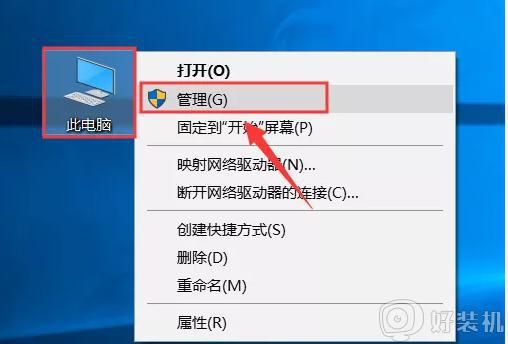
2.双击打开【服务和应用程序】中的【服务】。
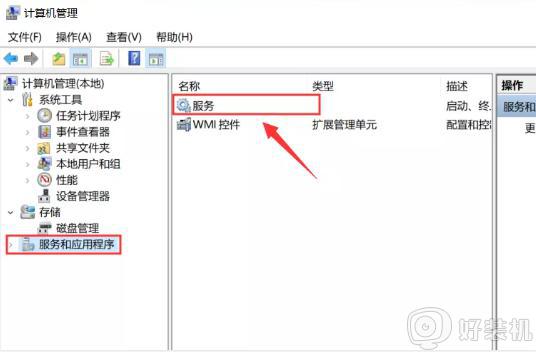
3.找到【Background Intelligent Transfer Service】,然后点击【停止】。
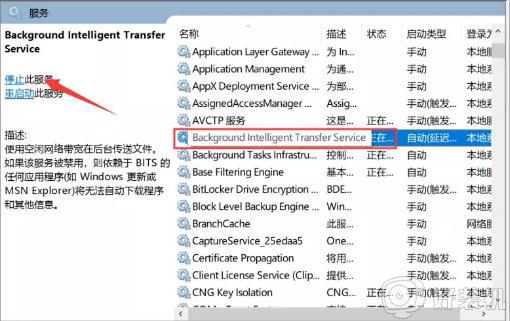
4.鼠标右击【Background Intelligent Transfer Service】,选择【属性】。
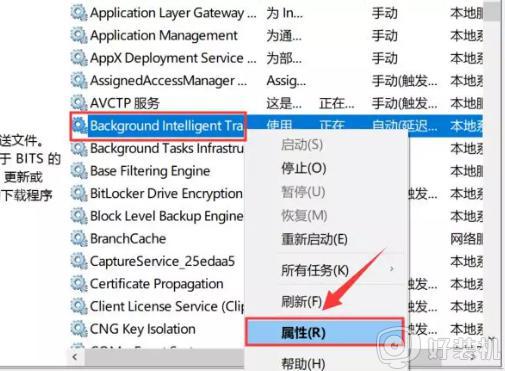
5.启动类型选择【手动】,然后点击【确定】。
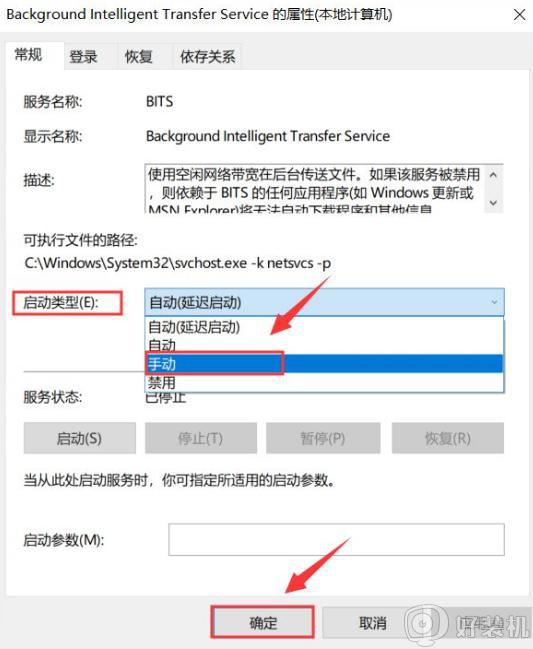
上面便是win10svchost占用网速占内存高的详细解决方法,按照上面的方法操作之后,就不会占用内存和网速了,大家试试吧。
win10中svchost一直占用网速怎么回事 win10svchost占用网速占内存高如何解决相关教程
- win10如何降低内存占用 win10怎么释放运行内存
- win10系统内存占用过高怎么办 win10内存占用过高解决方案
- win10系统服务主机占用内存高怎么回事 win10服务主机本地系统cpu占用高如何修复
- 如何解决win10内存占用率高问题 win10内存占用率高的原因和解决方法
- 如何解决win10快速启动占内存问题 win10快速启动占内存的解决方法
- win10delivery optimization服务占网速怎么回事
- Win10开机就占用了60%什么原因 Win10开机就占用了60%的解决方法
- win10system占用磁盘高原因 win10system占用磁盘高解决方法
- wsappx占用大量内存win10该怎么解决 win10电脑wsappx一直占用内存的修复方法
- win10怎样降低cpu占用率和内存 win10降低cpu占用率和内存的五种方法
- win10拼音打字没有预选框怎么办 win10微软拼音打字没有选字框修复方法
- win10你的电脑不能投影到其他屏幕怎么回事 win10电脑提示你的电脑不能投影到其他屏幕如何处理
- win10任务栏没反应怎么办 win10任务栏无响应如何修复
- win10频繁断网重启才能连上怎么回事?win10老是断网需重启如何解决
- win10批量卸载字体的步骤 win10如何批量卸载字体
- win10配置在哪里看 win10配置怎么看
热门推荐
win10教程推荐
- 1 win10亮度调节失效怎么办 win10亮度调节没有反应处理方法
- 2 win10屏幕分辨率被锁定了怎么解除 win10电脑屏幕分辨率被锁定解决方法
- 3 win10怎么看电脑配置和型号 电脑windows10在哪里看配置
- 4 win10内存16g可用8g怎么办 win10内存16g显示只有8g可用完美解决方法
- 5 win10的ipv4怎么设置地址 win10如何设置ipv4地址
- 6 苹果电脑双系统win10启动不了怎么办 苹果双系统进不去win10系统处理方法
- 7 win10更换系统盘如何设置 win10电脑怎么更换系统盘
- 8 win10输入法没了语言栏也消失了怎么回事 win10输入法语言栏不见了如何解决
- 9 win10资源管理器卡死无响应怎么办 win10资源管理器未响应死机处理方法
- 10 win10没有自带游戏怎么办 win10系统自带游戏隐藏了的解决办法
